Zkontrolujte použitý notebook při nákupu
Často nakupování použitého zařízení vyvolalo mnoho otázek a obav. To se týká také volby notebooku. Zakoupením dříve používaných zařízení můžete ušetřit značné množství peněz, ale musíte postup pečlivě a moudře přistupovat k procesu akvizice. Dále zvažujeme několik základních parametrů, které je třeba věnovat pozornost při výběru použitého notebooku.
Obsah
Zkontrolujte notebook při nákupu
Ne všichni prodejci chtějí oklamat zákazníky tím, že pečlivě skryjí všechny závady svého zařízení, ale měli byste vždy otestovat produkt před tím, než mu za něj dáte peníze. V tomto článku budeme diskutovat o hlavních bodech, kterým byste měli určitě věnovat pozornost při výběru zařízení, které již bylo v provozu.
Vzhled
Před spuštěním zařízení je nejprve nutné zkontrolovat jeho vzhled. Podívejte se na případ, zda nejsou poškozeny čipy, praskliny, škrábance a další podobné škody. Nejčastěji přítomnost takových porušení označuje, že notebook byl někam upuštěn. Při kontrole zařízení nebudete mít čas jej demontovat a pečlivě zkontrolovat, zda jsou všechny součásti vadné, takže pokud vidíte jasné vnější poškození pouzdra, je lepší nechat toto zařízení zakoupit.

Načítání operačního systému
Důležitým krokem je zapnutí notebooku. Pokud byla spouštění systému OS úspěšná a poměrně rychlá, šance na získání opravdu dobrého zařízení se několikrát zvyšují.
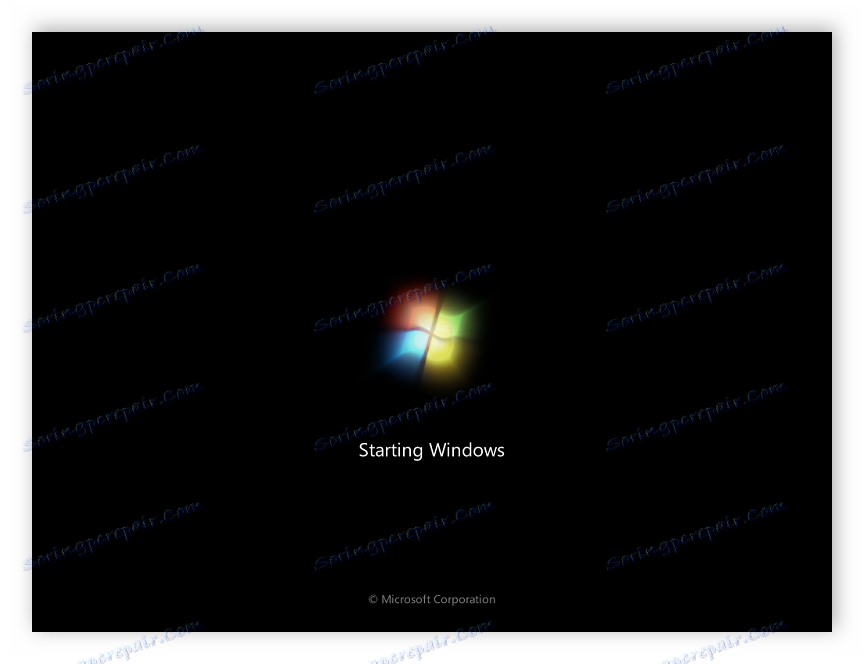
Nikdy si nepoužívejte použitý notebook bez Windows nebo jiného OS nainstalovaného na něm. V takovém případě nezaznamenáte poruchu pevného disku, přítomnost mrtvých pixelů nebo jiné chyby. Nevěřte v žádné argumenty prodávajícího, ale vyžadujte nainstalovaný operační systém.
Matrix
Po úspěšném načtení operačního systému by měl notebook pracovat trochu bez těžkých nákladů. Bude to trvat asi deset minut. Během této doby můžete zkontrolovat matici přítomnosti mrtvých pixelů nebo jiných defektů. Pozorování těchto poruch bude snadnější, pokud budete požádat o pomoc ze speciálních programů. V našem článku na níže uvedeném odkazu naleznete seznam nejlepších zástupců tohoto softwaru. Pro kontrolu obrazovky použijte libovolný vhodný program.
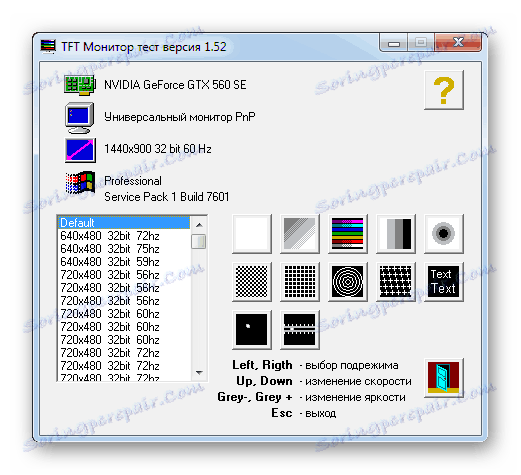
Více informací: Software Kontrola monitoru
Pevný disk
Správná funkce pevného disku je určena zcela jednoduše - zvukem při přesouvání souborů. Můžete například vzít složku s mnoha soubory a přesunout ji na jiný oddíl pevného disku. Pokud během provádění tohoto procesu HDD bzučí nebo klepne, budete je muset zkontrolovat pomocí speciálních programů, jako je Victoria, abyste zjistili jeho výkon.
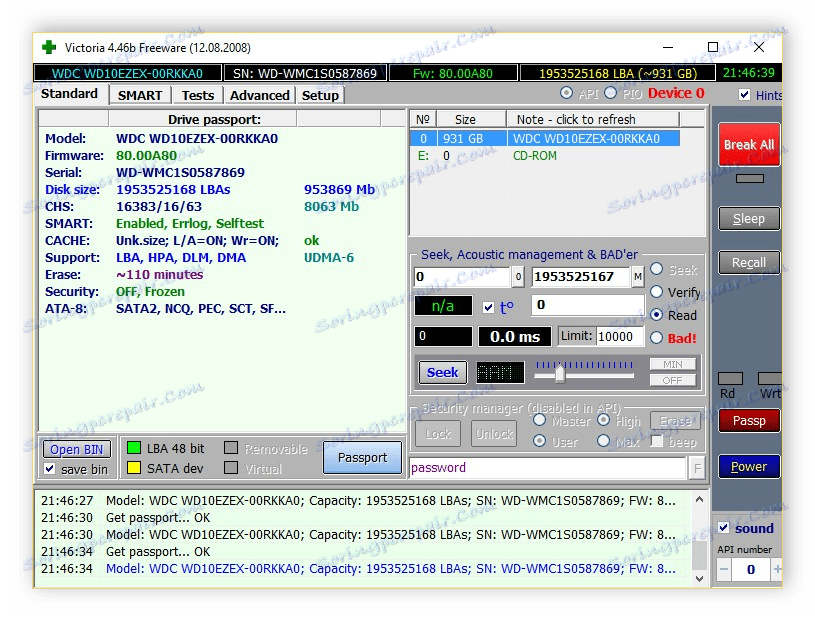
Přečtěte si více o tomto v našich článcích na níže uvedených odkazů:
Jak zkontrolovat výkon pevného disku
Software pro kontrolu pevného disku
Grafická karta a procesor
V operačním systému Windows může každý uživatel s minimálním úsilím změnit název každé součásti nainstalované v notebooku. Takový podvod vám umožňuje zavádět nevědomé kupující a nabídnout zařízení pod záminkou silnějšího modelu. Změny se provádějí jak v samotném operačním systému, tak i v systému BIOS, takže pro ověření pravosti všech komponent je potřeba použít software třetí strany. Pro spolehlivé výsledky je lepší provést několik ověřených programů najednou a pustit je na USB flash disk.
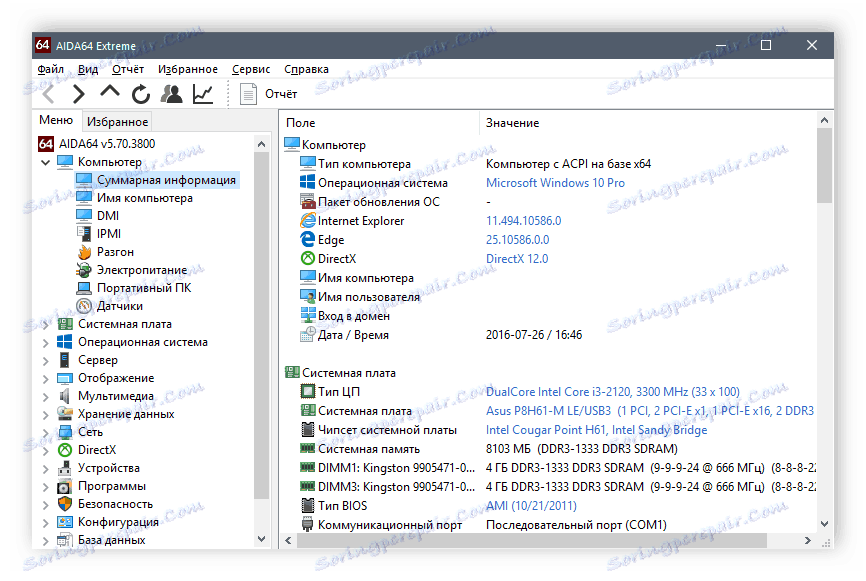
Kompletní seznam softwaru pro určení žehličky notebooku naleznete v článku na níže uvedeném odkazu. Veškerý software poskytuje téměř stejné nástroje a funkce a pochopí to i nezkušený uživatel.
Více informací: Programy pro určování hardwaru počítače
Chladicí komponenty
V notebooku je obtížnější zavádět dobrý chladicí systém než v stacionárním počítači, takže i při plně funkčních chladičích a dobrém termálním mazivu je běžné, že některé modely se přehřívají ke stavu zpomalení systému nebo automatickému nouzovému vypnutí. Doporučujeme použít jeden z několika jednoduchých způsobů, jak zkontrolovat teploty grafické karty a procesoru. Podrobné pokyny naleznete v článcích níže uvedených odkazů.
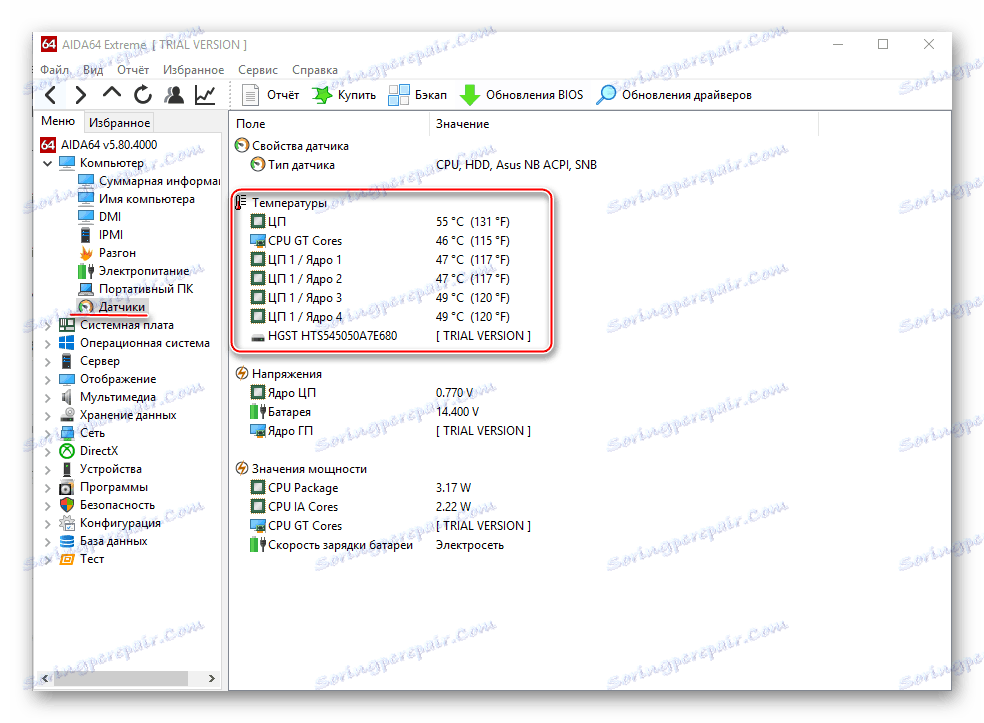
Více informací:
Sledování teploty grafické karty
Jak znát teplotu procesoru
Test výkonnosti
Nákup notebooku pro zábavu, každý uživatel chce rychle zjistit jeho výkon ve své oblíbené hře. Pokud jste s prodejcem mohli vyjednat, že předinstaluje několik her na zařízení nebo přinesl vše potřebné k ověření, stačí spustit jakýkoli monitorovací program pro FPS a systémové prostředky v hrách. Existuje poměrně málo zástupců takového softwaru. Vyberte vhodný program a test.

Viz též: Programy pro zobrazování FPS ve hrách
Není-li možné spustit hru a provést test v reálném čase, doporučujeme použít speciální programy pro testování grafických karet. Provádějí automatické testy, po kterých zobrazují výsledek výkonu. Přečtěte si další informace se všemi zástupci tohoto softwaru v článku na níže uvedeném odkazu.
Více informací: Software pro testování grafických karet
Baterie
Při testování notebooku je pravděpodobně, že jeho baterie nebude zcela vybitá, a proto byste měli požádat prodejce, aby snížil poplatek předem na čtyřicet procent, abyste mohli vyhodnotit jeho výkonnost a opotřebení. Samozřejmě můžete zjistit čas a počkat, dokud nebude vybit, ale to už dlouho není nutné. Je mnohem jednodušší připravit program v předstihu. AIDA64 . Na kartě "Napájení" najdete všechny potřebné informace o baterii.
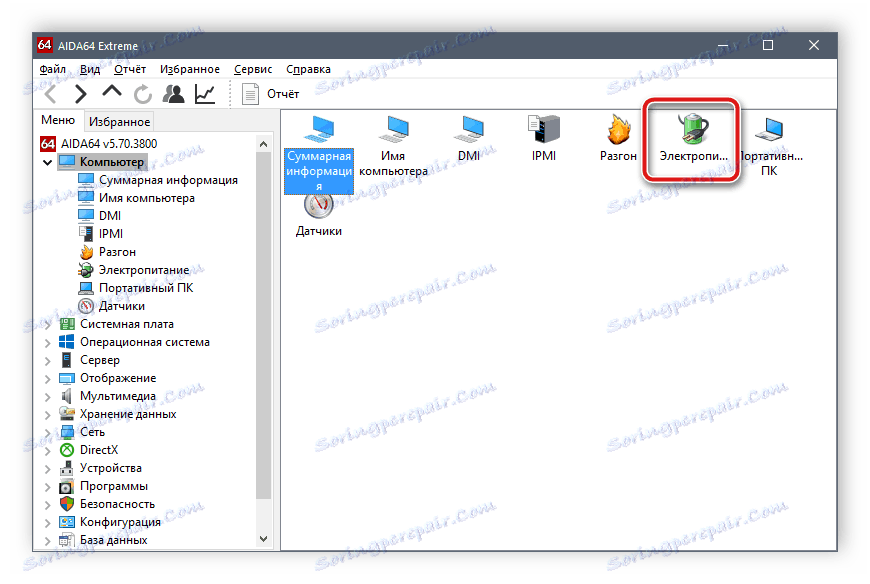
Viz též: Použití programu AIDA64
Klávesnice
Stačí otevřít libovolný textový editor a zkontrolovat funkci klávesnice notebooku, ale není to vždy vhodné. Doporučujeme věnovat pozornost několika pohodlným online službám, které vám umožní co nejvíce urychlit a zjednodušit proces ověřování. Na níže uvedeném odkazu naleznete podrobné pokyny pro používání několika služeb pro testování klávesnice.

Více informací: Online test klávesnice
Porty, touchpad, další funkce
Zbývá to i pro malá - pro kontrolu všech přítomných konektorů pro výkon, udělat to samé s touchpadem a dalšími funkcemi. Většina notebooků má vestavěný Bluetooth, Wi-Fi a webovou kameru. Nezapomeňte je zkontrolovat pohodlně. Kromě toho je vhodné s sebou přivést sluchátka a mikrofon, pokud potřebujete zkontrolovat konektory pro jejich připojení.
Viz též:
Nastavení touchpadu na notebooku
Jak zapnout Wi-Fi
Jak zkontrolovat fotoaparát na přenosném počítači
Dnes jsme hovořili podrobně o hlavních parametrech, kterým je třeba věnovat pozornost při výběru notebooku, který již byl používán. Jak můžete vidět, v tomto procesu není nic obtížného, stačí jen důkladně otestovat všechny nejdůležitější věci a nesmí chybět přesnější detaily, které skryjí vady zařízení.